[삼]
함께 일하면 SVG 파일 자주, Windows 10의 SVG 축소판 기능이 부족하여 좌절감을 느낄 수도 있습니다. 운 좋게도 PowerToys. 문제가없는 파일 탐색기에서 축소판을 볼 수 있습니다. 이곳을 설정하는 방법은 다음과 같습니다
PowerToys를 설치하십시오
파일 탐색기에서 SVG 축소판을 보려면 Microsoft의 무료 PowerToys 유틸리티에서 도움이 필요합니다. GitHub에서 무료로 다운로드하십시오 ...에 최신 버전은 일반적으로 다운로드 페이지의 상단에 나열됩니다.
그런 다음 "powertoys"를 설치하면 기본적으로 SVG 축소판 그림을 볼 수 있습니다. 바탕 화면, 파일 탐색기 창에서 볼 수 있습니다. 파일 탐색기 미리보기 창 ...에
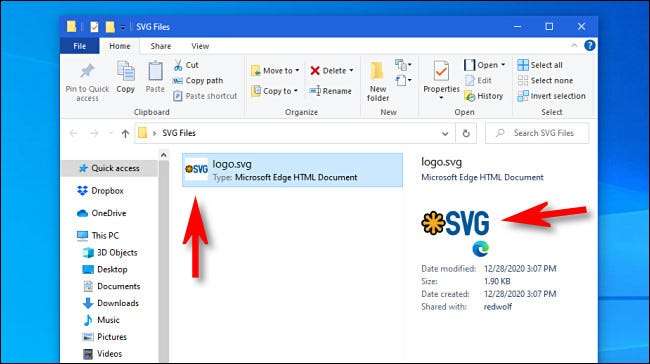
SVG 축소판을 켜고 끄는 방법
PowerToys를 설치 한 후에는 기본적으로 SVG 축소판을 사용하도록 설정되어 있어야합니다.
그러나 나중에 (PowerToys를 설치 제거하지 않고) 이전에 사용하지 않도록 설정하고 사용하도록 설정하려면 SVG 축소판을 비활성화하고 싶다면 "PowerToys 설정"을 시작하십시오. 사이드 바에서 "일반"을 클릭 한 다음 "관리자로 다시 시작"을 클릭하십시오.
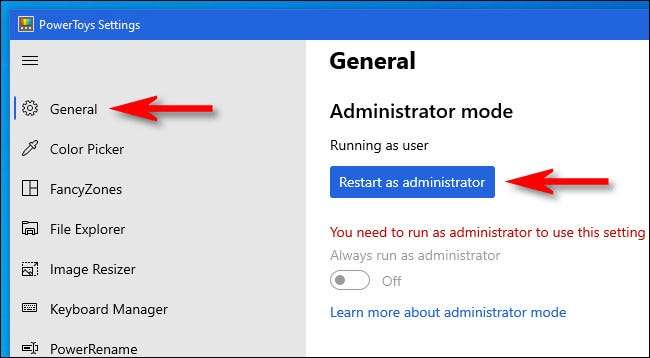
"PowerToys Settings"가 다시로드되면 (시스템 트레이에서 최소화 할 수 있습니다), 사이드 바에서 "파일 탐색기"를 클릭하면 SVG 축소판을 활성화 또는 비활성화하는 것과 관련된 옵션이 표시됩니다. 변경할 옵션을 클릭하십시오.
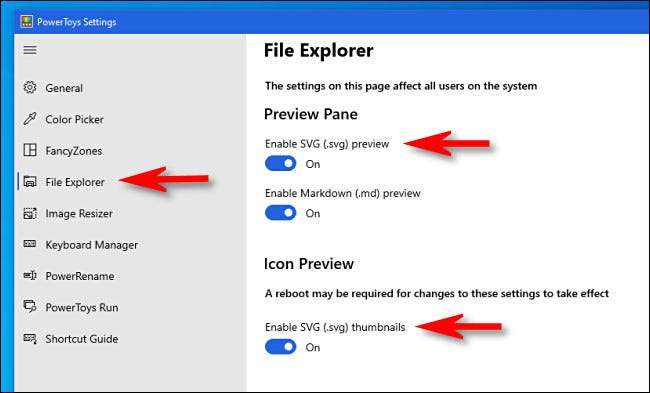
완료되면 "PowerToys 설정"을 닫고 컴퓨터를 다시 시작하십시오. 다시 로그인하면 변경 사항이 적용됩니다. 재미있게 보내십시오 Powertoys!
관련된: 모든 Microsoft의 Windows 10 용 PowerToys 설명







